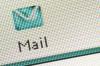Kredit za obrázok: SIphotography/iStock/Getty Images
Mnoho ľudí používa počítač na spúšťanie programov a surfovanie po internete. V dôsledku toho sa systémové súbory v počítači môžu poškodiť alebo infikovať vírusmi, spywarom alebo škodlivým softvérom. Jedným z riešení, ktoré je k dispozícii, je resetovanie počítača späť o deň. Návrat ku konfigurácii z predchádzajúceho dňa obnoví všetky poškodené súbory späť do stavu, v akom boli predchádzajúci deň.
Krok 1
Na obnovenie počítača do predchádzajúceho dňa použite funkciu obnovenia systému, ktorá je zabudovaná do operačného systému Windows. Kliknite na tlačidlo "Štart", vyberte "Programy" a potom "Príslušenstvo". Kliknite na „Systémové nástroje“ a potom na „Obnovenie systému“.
Video dňa
Krok 2
Obnovte zálohu databázy Registry systému Windows. Čistič registra, ako je RegSeeker, vytvorí zálohu registra vždy, keď sa program použije na čistenie registra. Program si môže stiahnuť a používať každý zadarmo.
Krok 3
Otvorte program a kliknite na možnosť Zálohovať vľavo a potom dvakrát kliknite na zálohu z predchádzajúceho dňa. Kliknutím na tlačidlo "Obnoviť" použijete nastavenia databázy Registry z predchádzajúceho dňa. Reštartujte počítač.
Krok 4
Spustite počítač do príkazového riadka DOS a vyberte poslednú známu funkčnú konfiguráciu. Stlačením klávesu "F8" počas spúšťacej sekvencie počítača prejdite na výzvu DOS. Na obrazovke sa zobrazí zoznam možností.
Krok 5
Vyberte, ktorá možnosť sa použije na spustenie operačného systému Windows. Použite predchádzajúcu známu funkčnú konfiguráciu na resetovanie systému na nastavenia z predchádzajúceho dňa. Ak chcete zmeniť konfiguráciu a pokračovať v načítavaní systému Windows, stlačte tlačidlo "Enter".
Tip
Pred obnovením zálohy vytvorte zálohu databázy Registry systému Windows pomocou nástroja RegSeeker, pokiaľ aktuálny systém nemá poškodené súbory.
Pozor
Vypnutie funkcie Obnovovanie systému vám zabráni reštartovať počítač o jeden deň.